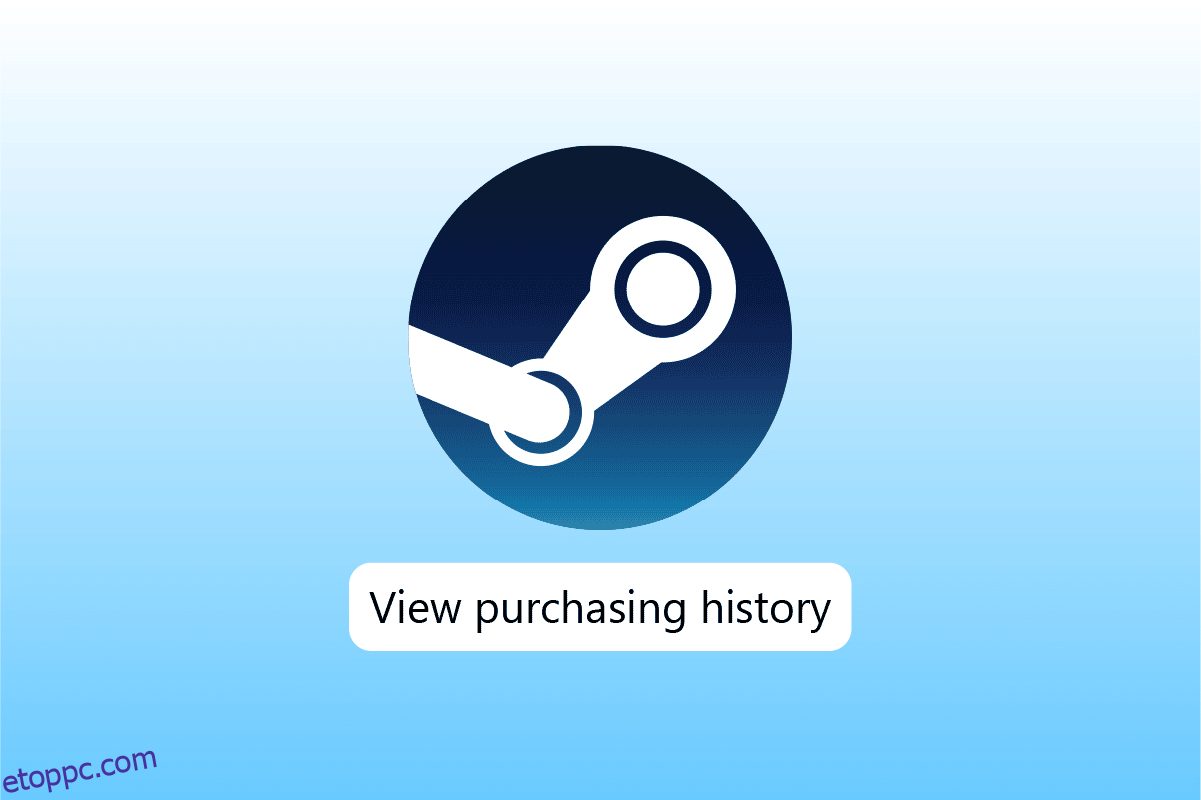A Steam egy híres online játékplatform, és egyablakos célpont, ahol minden játékos több játékot letölthet, játszhat, és megvitathatja a játékkal kapcsolatos kérdéseket. Az ingyenes játékok vásárlásától a fizetős játékokig a Steamen szerezhetsz tetszőleges játékokat. Ezeket a vásárlási előzményeket a Steamen ellenőrizheted, hogy megtekintsd a legutóbb vásárolt vagy régebben vásárolt játékaidat. Ha a Steam vásárlási előzményeit is szeretné ellenőrizni, akkor jó helyen jár. Van egy tökéletes útmutatónk, amely segít megismerni azokat a módokat, amelyek segíthetnek a Steam vásárlási előzményeiben. Olvassa tovább a dokumentumot, hogy megtudja, mi a Steam vásárlási előzménye, és megtudhatja, hogy mi a lépés a megtekintéshez.
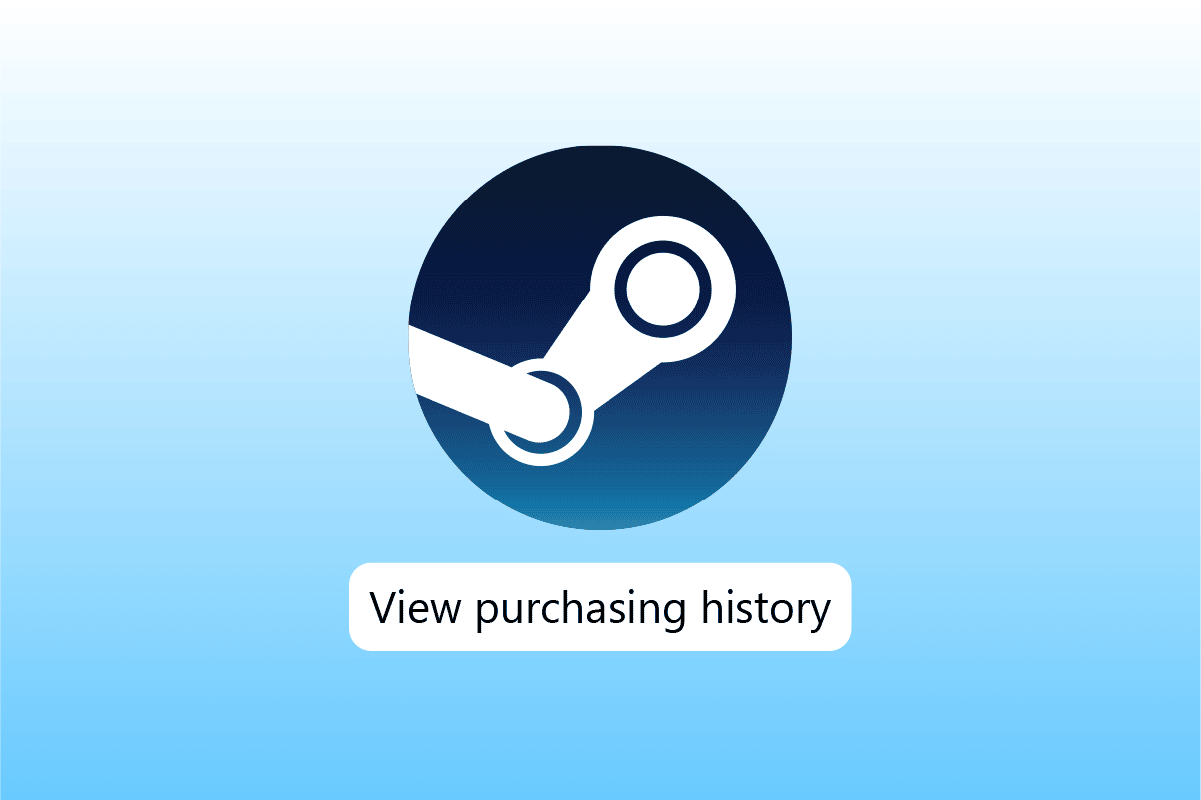
Tartalomjegyzék
Steam vásárlási előzmények megtekintése
A Steam vásárlási előzményei a Steam szerves része, amely lehetővé teszi a felhasználók számára, hogy meglássák fizetési tranzakcióikat a Steamen játékvásárláshoz. Ez a funkció nyomon követi a platformon vásárolt összes játékot és a kapcsolódó információkat. A játszotttól a nem játszottig minden információt tartalmaz azokról a játékokról, amelyekre előfizettél.
Ezenkívül ez a funkció a Steam felhasználók számára részleteket biztosít az előfizetésekkel, profilokkal és regisztrációkkal kapcsolatban. Ha bármi köze van a pénzhez, akkor elérhető lesz a Steam vásárlási előzményeiben, beleértve a kereskedéseket és a lemeztartalmat.
Mi az a GFWL Windows 10?
Games for Windows – A Live vagy a GFWL egy online játékszolgáltatás, amely lehetővé teszi a Windows operációs rendszerrel rendelkező számítógépek csatlakozását a Microsoft Live szolgáltatáshoz. A GFWL-felhasználók online játszhatnak, és élvezhetik a csevegési funkciókat, beleértve az üzeneteket és a hangcsevegést.
A Steam vásárlási előzményei könnyen elérhetők, de azt is megtudhatja, hogy mit találhat és milyen funkciókat használhat a vásárlási előzményekben az alábbi egyszerű módszerekkel:
I. lépés: Vásárlási előzmények megtekintése
Az első választási mód a vásárlási előzmények megtekintése. Vásárlási előzményeid nagyon informatívak lehetnek a Steamen legutóbbi vásárlásaid megtekintésekor. Ezzel együtt minden, amit a Steamen vásárolt, tükröződik a vásárlási előzményekben. Lehetővé teszi a vásárlást igazoló igazolást a platformon, ezért ismernie kell a hozzáférés lépéseit:
1. Nyomja meg a Windows billentyűt, írja be a Steam parancsot, és kattintson a Megnyitás gombra.
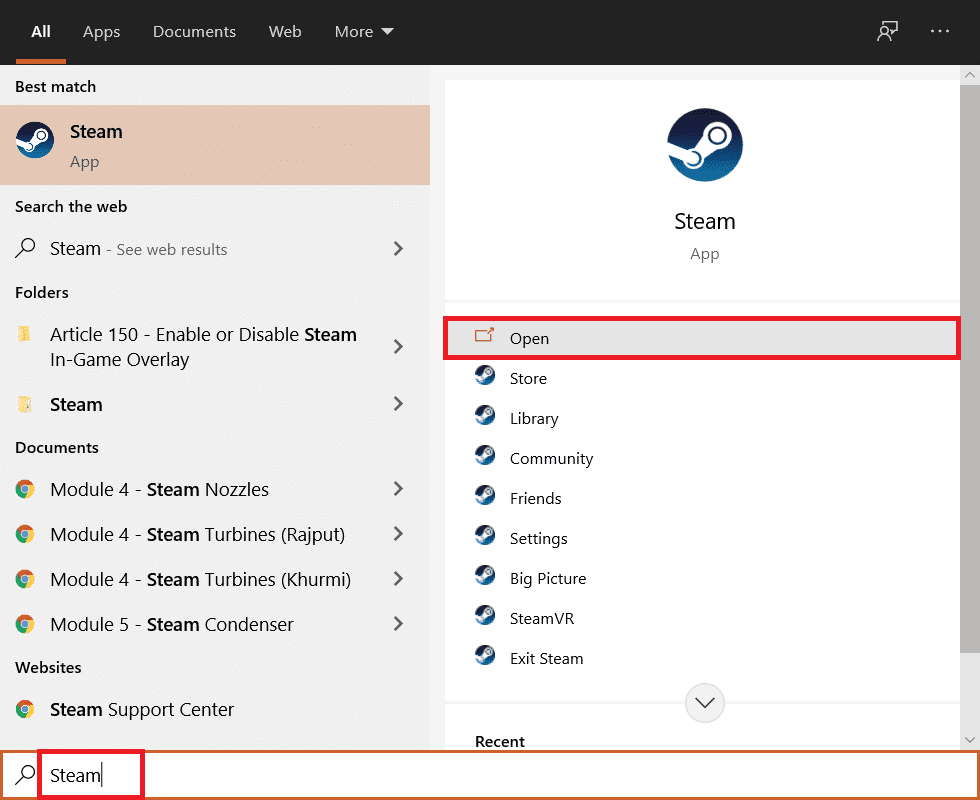
2. Most a Steam kezdőlapján kattintson a nevére a jobb felső sarokban.
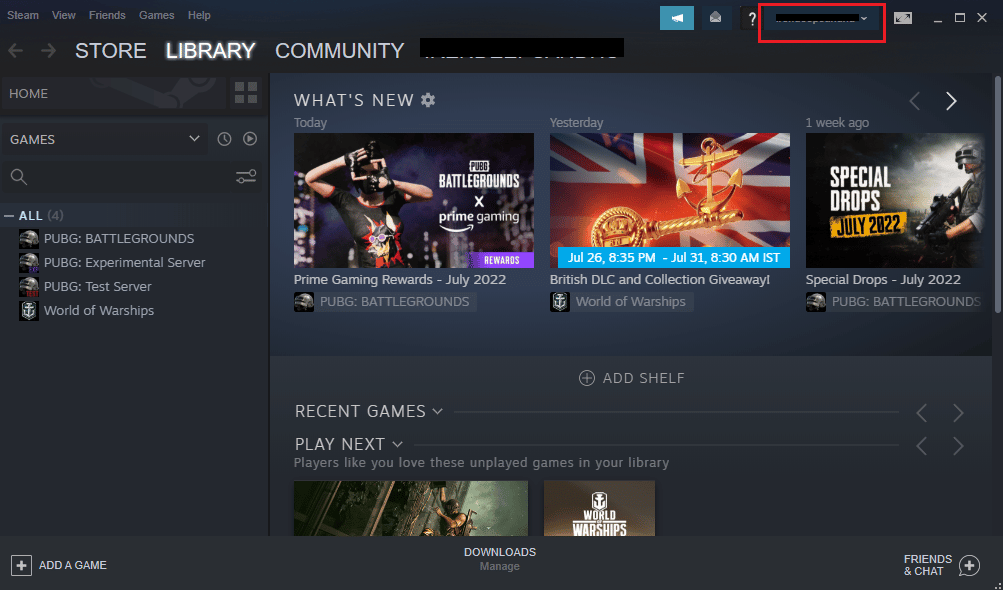
3. A legördülő menüből válassza ki a Számlaadatok lehetőséget.
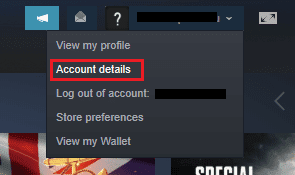
4. Az ÁRUHÁZ ÉS VÁSÁRLÁSI ELŐZMÉNYEK részben kattintson a Vásárlási előzmények megtekintése lehetőségre.
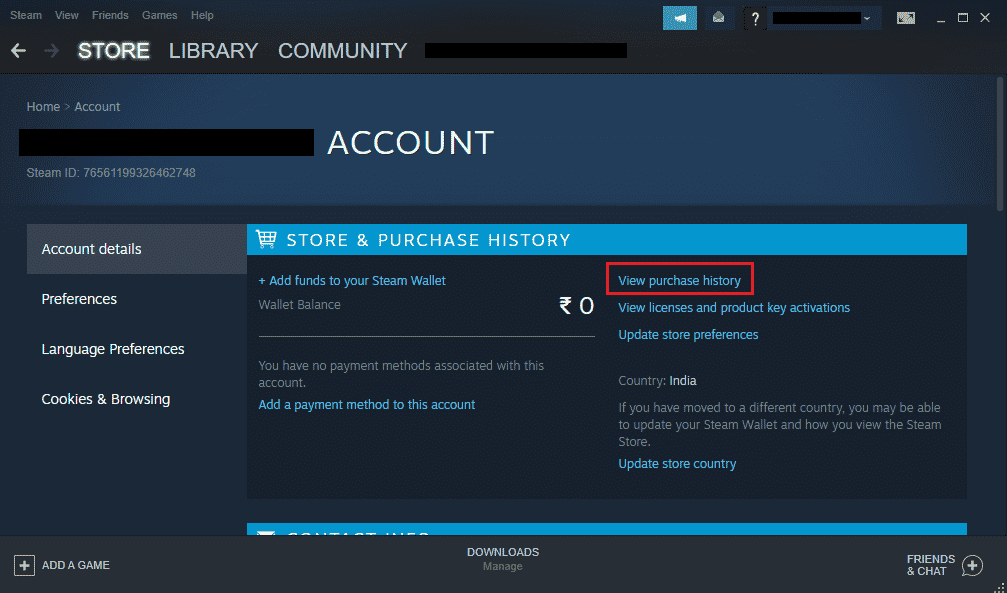
5. A vásárlási előzmények ablakban megjelenik az összes vásárlásának nyilvántartása.
II. lépés: Tallózás a tranzakciók között
A vásárlási előzmények megtekintése mellett a tranzakciók között is böngészhet benne. Így alapos betekintést nyerhetsz abba, hogy mikor, hol és milyen összeget költöttél, vagy pénzt kerestél a Steamen. Mindez megtekinthető a Steam vásárlási előzményeiben a következő lépésekkel:
1. Keresse meg a Vásárlási előzmények megtekintése ablakot a Steam alkalmazásban az I. lépésben látható módon.
2. Most keresse meg a Dátum részt, amely a vásárlás pontos dátumát mutatja.
3. A Tételek részben megtekintheti a Steamen vásárolt játékokat, alkalmazásokat vagy programokat.
4. Mellette található a Típus rész, amely segít megtudni, hogyan költötte vagy kereste a pénzt.
5. Pontosan megtekintheti a platformon elköltött vagy elvesztett egyenleg teljes összegét.
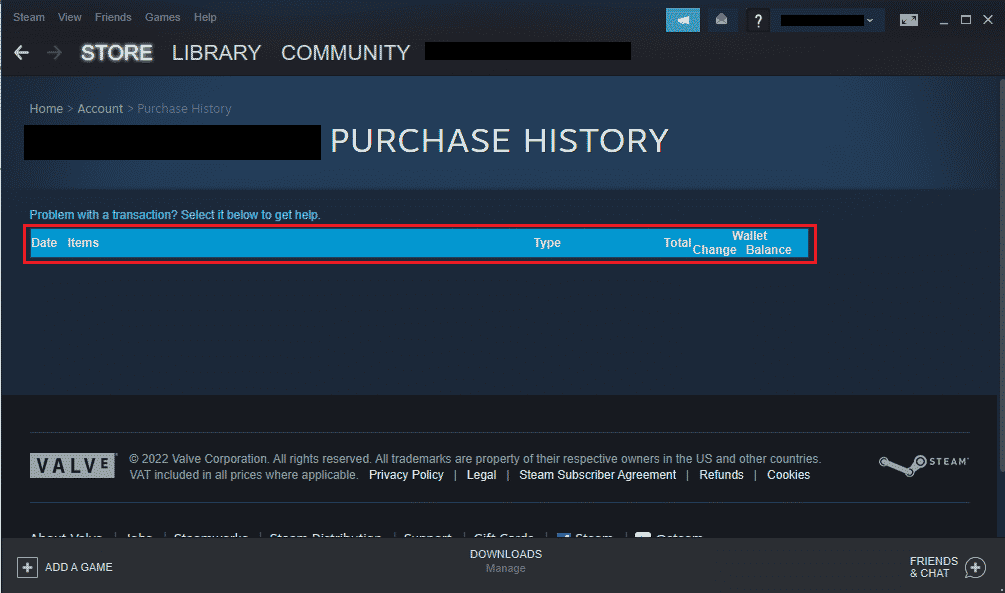
III. lépés: Vásárlási igazolás
A Steam vásárlási előzményei nemcsak a Steamen keresztül végrehajtott tranzakciók áttekintésében segítenek, hanem lehetővé teszik a vásárlás igazolását is. Előfordulhat, hogy a megvásárolt termék nem érhető el a Steam könyvtári részében, ilyenkor a vásárlást igazoló okiratot kaphat a vásárlási előzményekből, és szükség esetén visszakaphatja a vételárat.
1. Nyissa meg a Vásárlási előzmények megtekintése lehetőséget a Steam-fiók Fiókadatok részében.
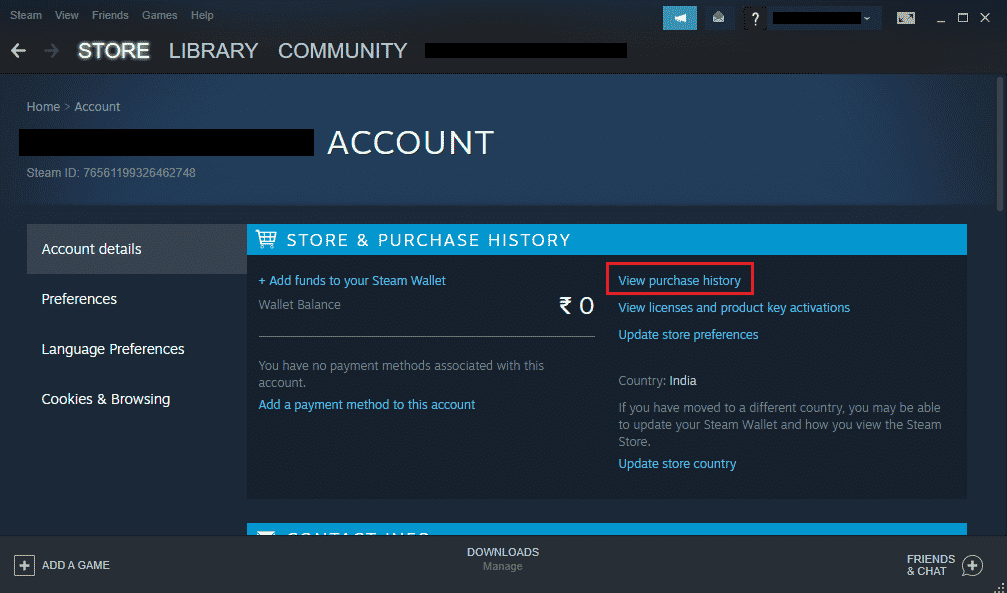
2. Kattintson arra a tranzakcióra, amelynek részleteit szeretné megtekinteni.
3. Ezután kattintson a Meg szeretném tekinteni vagy kinyomtatni a vásárlás nyugtáját linkre.
Miután rákattint az opcióra, kap egy nyugtát a vásárlásról a számla nevével, a fizetési móddal és a tranzakció részleteivel együtt.
Gyakran Ismételt Kérdések (GYIK)
Q1. Még mindig működik a GFWL Windows 10?
Ans. Igen, a GFWL letöltési kliens továbbra is elérhető az online játékosok számára. A GFWL-t felváltotta a Microsoft Store a Windows felhasználók számára.
Q2. Letölthető a vásárlási előzmények?
Ans. Sajnos nem, a vásárlási előzmények nem tölthetők le. Nincs beépített funkció az előzmények letöltéséhez. Ha egyetlen vásárlásról szeretne nyugtát, azt a Meg szeretném tekinteni vagy kinyomtatni a vásárlás nyugtáját linkre kattintva kaphatja meg. További részletekért tekintse meg a fenti 3. módszert.
Q3. Mit mutat a vásárlási előzmények?
Ans. A vásárlási előzmények a Steamen végzett tranzakciókat jelenítik meg. Részleteket ad a Steam Store-on keresztül alkalmazások, játékok vagy előfizetések vásárlásáért fizetett fizetésekről. A tranzakciók során megadják a dátumot, a fizetési módot és a teljes elköltött összeget.
Q4. Miért van függőben a vásárlási előzményem?
Ans. Ha a Steam-fiókod vásárlási előzményeiben függőben lévő vásárlást látsz, akkor annak egy hiányos vásárlás az oka. Ez hálózati problémák miatt fordulhat elő, vagy amikor a felhasználó egy másik vásárlást próbál meg folytatni.
Q5. Mennyi ideig számíthatok arra, hogy a Steam-vásárlás függőben marad?
Ans. Általában körülbelül 5 napig tart egy függőben lévő vásárlás befejezése. Néhány felhasználó azonban arról is beszámolt, hogy 10 napot vártak, ami után a vásárlási kérelem elkészült. Ezért ez a vásárlástól és a fióktól függ.
Q6. Törölhetek egy függőben lévő tranzakciót?
Ans. Igen, törölhet egy függőben lévő tranzakciót, ha kapcsolatba lép a terhelést végrehajtó kereskedővel. A függőben lévő tranzakció törlése után kapcsolatba léphet bankjával vagy számlatulajdonosaival, hogy ellenőrizze a fizetés hollétét.
***
Míg a vásárlási előzmények megtekintése a Steamen hasznos lehet egyesek számára, mások számára megterhelő munka lehet. Ugyanebből az okból kifolyólag reméljük, hogy útmutatónk sok tekintetben segített Önnek, és sikeresen tájékoztatta Önt nemcsak arról, hogyan tekintheti meg a Steam vásárlási előzményeit, hanem arról is, hogyan szerezheti meg a vásárlás részleteit a platformon. Ha hasznos volt az Ön számára, tudassa velünk, melyik módszer volt a kedvence, és miért. Ha további kérdései vagy javaslatai vannak, írjon nekünk megjegyzést.